Je rencontre un problème avec mon téléphone Samsung car les photos prises avec l'appareil photo ne s'enregistrent pas dans la Galerie. Quelqu'un peut-il me dire comment résoudre ce problème ?
En tombant sur cette question, je me suis souvenu que j'avais déjà rencontré une situation similaire avec mon téléphone. L'application appareil photo de votre appareil ne fonctionne peut-être pas ou il peut y avoir un autre problème avec votre micrologiciel.
Par conséquent, lorsque vous prenez une photo avec l'appareil photo, l'image n'est pas enregistrée, vous devez donc résoudre le problème. Ici, je vais vous dire ce qu'il faut faire si vos photos prises avec un appareil photo ne s'enregistrent plus dans la Galerie.
Partie 1 : Pourquoi les photos prises à partir de l'appareil photo ne sont-elles pas enregistrées ?
Ce problème peut survenir sur n'importe quel smartphone, mais il est plus fréquent sur les appareils Android que sur les appareils iOS. Idéalement, si une photo n'est pas enregistrée sur votre appareil même après l'avoir prise, cela pourrait être dû à l'une des raisons suivantes :
-
Problèmes liés à l'application: Dans la plupart des cas, ce problème se produit lorsqu'il y a un problème avec l'appareil photo intégré ou une autre application d'appareil photo tierce que vous utilisez, telle que Snapchat ou Instagram.
-
Problème de micrologiciel: Votre appareil utilise peut-être une version de micrologiciel obsolète ou obsolète, ce qui peut entraîner des problèmes avec l'application appareil photo.
-
Motifs de sécurité: Dans certains cas, des outils anti-malware tiers ou les paramètres intégrés de votre appareil peuvent également empêcher l'application Appareil photo d'enregistrer des photos.
-
Appareil endommagé :Si votre téléphone est endommagé par un virus ou un logiciel malveillant, l'application appareil photo peut mal fonctionner.
-
Problèmes de mémoire:De plus, si vous ne disposez pas de suffisamment d'espace libre sur votre appareil ou sur la carte SD connectée, vos photos ne seront pas enregistrées.
Partie 2: Les images prises avec l'appareil photo ne sont pas enregistrées dans la galerie. 8 solutions viables
Si les images que vous capturez avec votre appareil photo ne sont pas enregistrées dans la galerie de votre appareil, nous vous recommandons les solutions simples suivantes.
Solution 1 : Redémarrez votre appareil
Ce n'est pas un problème majeur et le simple redémarrage de votre appareil résoudra probablement le problème. Idéalement, le redémarrage de votre appareil réinitialisera également le cycle d'alimentation actuel, ce qui peut résoudre des problèmes mineurs.
Pour redémarrer votre téléphone, maintenez simplement enfoncé le bouton d'alimentation situé sur le côté. Une fois que vous voyez les options d'alimentation, redémarrez votre téléphone et attendez la fin du processus.
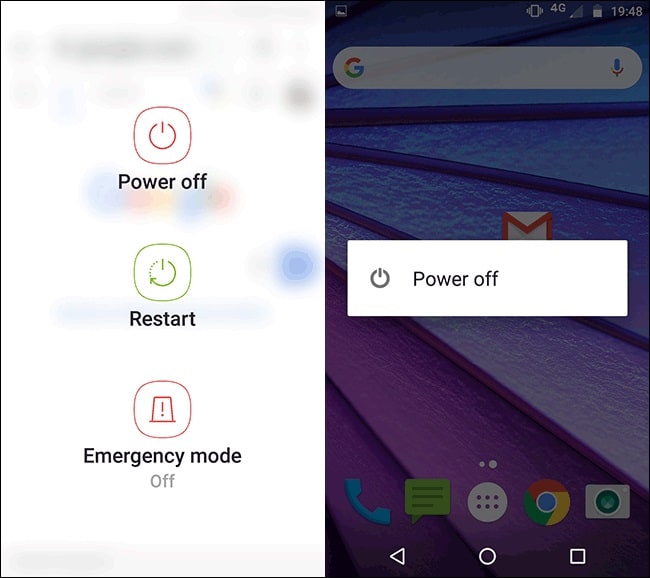
De plus, si vous utilisez un appareil iOS, vous pouvez simplement faire glisser le curseur d'alimentation pour éteindre votre appareil. Ensuite, attendez environ 5 secondes, puis allumez votre iPhone pour le redémarrer.
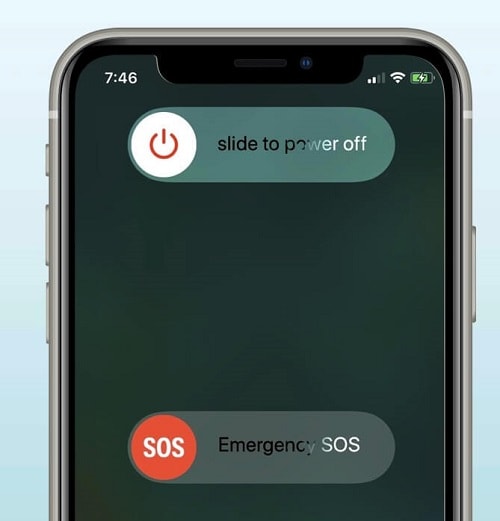
Solution 2 : Assurez-vous d'avoir suffisamment d'espace
Comme indiqué ci-dessus, si votre téléphone ne dispose pas de suffisamment d'espace de stockage, les photos ne seront pas enregistrées sur la mémoire de votre appareil. Ainsi, si les images que vous avez prises avec votre appareil photo ne sont pas enregistrées dans votre galerie, vous pouvez accéder aux paramètres de stockage de votre appareil.
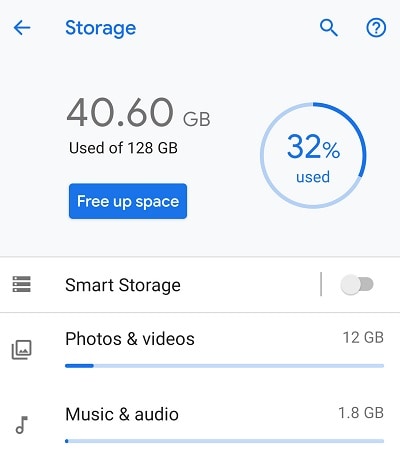
À partir de là, vous devez vous assurer que votre appareil dispose de suffisamment d’espace de stockage. De plus, vous pouvez libérer de l'espace en supprimant les éléments inutiles (documents, photos, applications, etc.) de votre téléphone. De même, vous pouvez également vérifier l'espace de stockage disponible sur votre carte SD (si la carte SD est le stockage par défaut de l'appareil photo de votre téléphone).
Solution 3 : Démontez et remontez la carte SD
Lors de l'utilisation d'une carte SD, de nombreuses personnes sont confrontées à des problèmes tels que les images prises avec l'appareil photo ne sont pas enregistrées dans la galerie. Le moyen le plus simple de résoudre ce problème consiste à démonter et remonter la carte SD.
Pour ce faire, accédez à Paramètres > Stockage > Carte SD sur votre téléphone Android et appuyez sur l'option Démonter. Après cela, retirez simplement la carte SD de votre appareil et redémarrez.
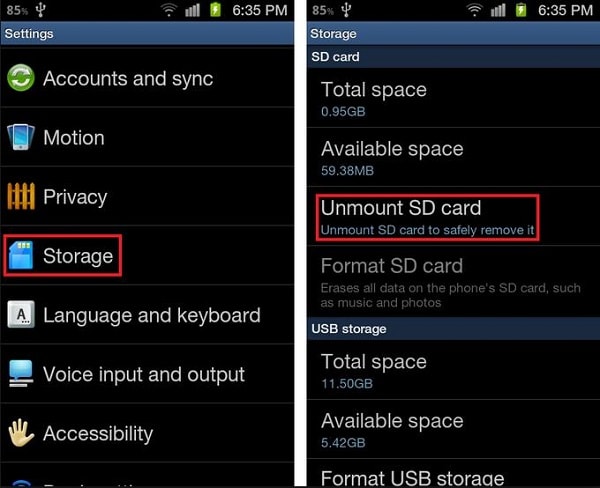
Une fois votre appareil redémarré, connectez votre carte SD à l'emplacement approprié et accédez à Paramètres pour la remonter.
Solution 4 : Assurez-vous que la carte SD n'est pas protégée en écriture
De nombreuses cartes SD disposent d'un commutateur de protection en écriture intégré, généralement situé sur le côté. Le verrouillage d'une carte SD la met en mode lecture seule (ce qui signifie que vous pouvez uniquement lire son contenu et ne pouvez rien y écrire).
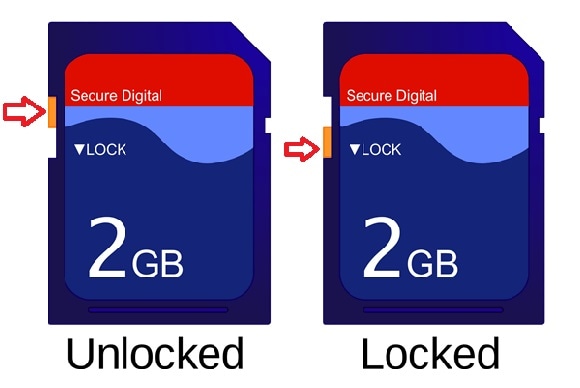
Vérifiez simplement le commutateur de protection en écriture de votre carte SD et assurez-vous que la carte SD est éloignée du bouton « verrouillage » (face vers le haut). Sinon, désactivez d’abord le commutateur de protection en écriture et reconnectez l’appareil.
Solution 5 : Mettre à jour le micrologiciel de l'appareil
Si les photos que vous prenez avec votre appareil photo ne sont pas enregistrées dans votre galerie, nous avons déterminé que le problème est lié à une version obsolète du micrologiciel. Cela signifie que si vous possédez un téléphone avec une version iOS/Android ancienne, cassée ou obsolète, vous devez le mettre à jour vers la dernière version stable.
Si vous possédez un appareil Android, vous pouvez mettre à jour le micrologiciel en accédant à Paramètres > Général > À propos du téléphone ou Paramètres > Système > Mise à jour du système.
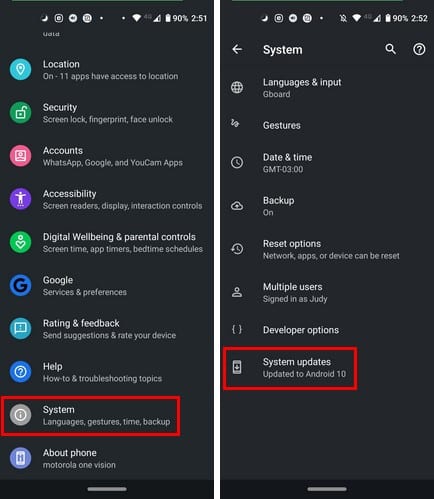
De plus, les utilisateurs iOS peuvent faire de même en accédant à Paramètres > Général > Mise à jour logicielle.
Solution 6 : Effacer le cache accumulé de l'application appareil photo
Si vous utilisez l'application Appareil photo depuis un certain temps, il se peut qu'elle ait accumulé beaucoup de contenu en cache. Cela peut empêcher l'enregistrement des images prises avec votre appareil photo dans votre galerie.
Cependant, vous pouvez facilement résoudre ce problème en accédant à Paramètres > Applications > Appareil photo sur votre téléphone Android et en appuyant sur l'option Stockage ou Gérer le stockage. À partir de là, vous pouvez effacer le contenu de votre cache en appuyant simplement sur le bouton « Vider le cache ».
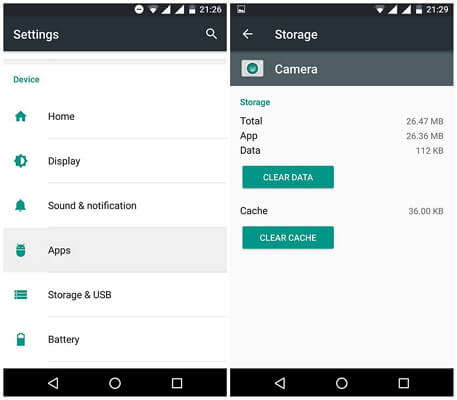
Solution 7 : Vérifiez les autorisations associées de l'application appareil photo
Si vous utilisez une application d'appareil photo tierce (telle que Snapchat ou Instagram), vous devrez vérifier les autorisations dont elle dispose. Par exemple, si une application n'a pas accès à la mémoire de stockage de votre téléphone, vous ne pourrez pas enregistrer les photos sur lesquelles vous cliquez.
Pour résoudre ce problème, accédez à Paramètres > Applications > Autorisations des applications sur votre téléphone et sélectionnez l'application appropriée (par exemple Snapchat). Ensuite, utilisez la liste des autorisations accordées à l'application pour vous assurer que les fonctionnalités de caméra et de stockage sont activées.
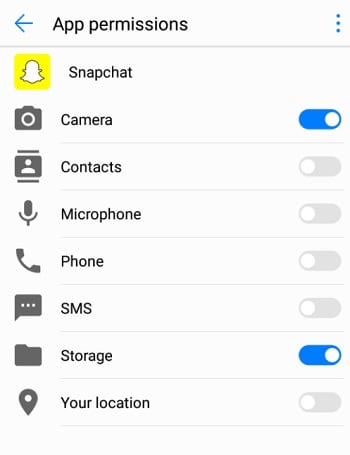
Solution 8 : Désactivez les applications antivirus tierces
Enfin, si les photos prises par votre appareil photo ne sont pas enregistrées dans votre galerie, vous devez désactiver toutes les applications antivirus de votre téléphone. Étonnamment, certains outils anti-malware peuvent bloquer les actions critiques requises par l'application appareil photo pour enregistrer les photos sur lesquelles vous avez cliqué sur le stockage de l'appareil.
Lancez simplement l'application antivirus installée sur votre téléphone, accédez aux paramètres et désactivez l'analyse en temps réel. Après cela, essayez de relancer l'application appareil photo et vérifiez si le problème est résolu.
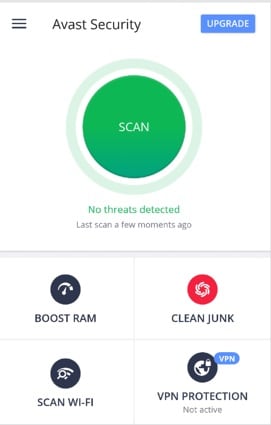
Voilà, c'est fait ! En suivant ces solutions intelligentes, vous pouvez facilement vous assurer que les photos de votre application appareil photo sont enregistrées dans la galerie de votre téléphone.
Partie 3 : Que faire si ma photo est endommagée ? Comment les réparer ?
Comme vous pouvez le constater, les problèmes tels que les suivants sont très faciles à résoudre : B. Les photos prises avec l'appareil photo ne sont pas enregistrées dans la galerie. Cependant, lors de la résolution de ce problème, vos photos peuvent être corrompues. Dans ce cas, tenez compte des suggestions suivantes pour récupérer l'image corrompue.
Astuce 1 : Utilisez un logiciel professionnel de réparation de photos.
La meilleure façon de réparer des photos endommagées est d'utiliser des outils professionnels tels que :Wondershare Repairit – Réparation de photos. L'application de bureau fonctionne correctement sur les principales versions de Windows et macOS et dispose d'une interface conviviale.

Wondershare Repairit - Réparation de photos
En conséquence, 5 481 435 personnes ont sauvegardé leurs fichiers.
-
Réparez les photos corrompues avec n'importe quel niveau de dommage, notamment : B. Photos granuleuses, sombres, pixellisées ou délavées.
-
Répare les images dans divers formats comme JPG, CR2, DNG, etc.
-
Un essai gratuit est fourni pour réparer les photos corrompues
-
Le traitement par lots: Vous pouvez charger plusieurs photos dans Repairit et les réparer en même temps.
-
Réparez les photos gravement endommagées ou corrompues sur les cartes SD, les téléphones portables, les appareils photo, les clés USB, etc.
-
Vous n'avez pas besoin d'installer de programme, ouvrez simplement le site Web en ligne et réparez les photos corrompues.
Astuce 2 : Scannez régulièrement votre carte SD
Les utilisateurs sont souvent confrontés à une infection de la carte SD lors du transfert de photos vers le système. Pour éviter cela, scannez votre carte SD à chaque fois que vous la connectez à votre ordinateur. Cliquez simplement avec le bouton droit sur l'icône de la carte SD et analysez-la avec Windows Defender ou tout autre outil anti-malware que vous avez installé.
Astuce 3 : Créez une sauvegarde de vos photos
Si vous ne voulez pas perdre de photos importantes en raison d'une corruption indésirable des données, conservez toujours une deuxième copie. L'un des moyens les plus simples d'y parvenir est de synchroniser vos photos avec votre compte iCloud ou Google. De plus, vous pouvez sauvegarder vos photos avec la prise en charge d'une variété d'applications mobiles, de plates-formes basées sur le cloud et d'outils de bureau.
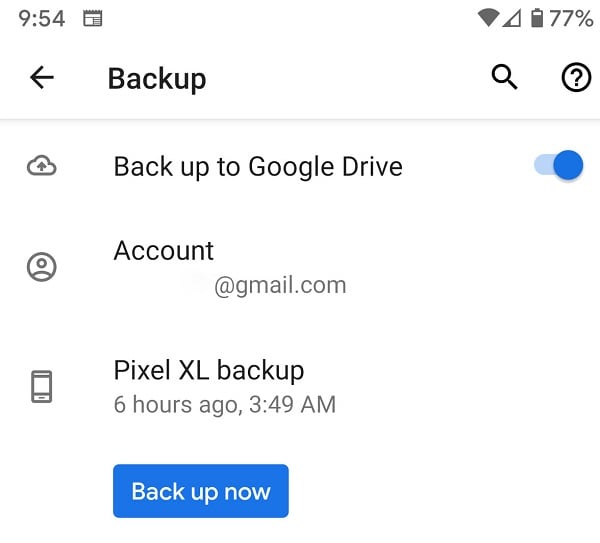
Pour plus d'informations :
Vous trouverez ici des articles utiles qui vous aideront.
1. Réparer les fichiers RAF de l'appareil photo Fuji .
2 Conseils de réparation d'appareil photo/caméscope Sony .
3. Les erreurs les plus courantes dans les appareils photo numériques.
Le moment de conclure
En suivant ce guide, vous pouvez facilement résoudre le problème d'appareil photo ou le problème de stockage de votre téléphone. Idéalement, si les images prises par votre appareil photo ne sont pas enregistrées dans votre galerie, vous pouvez vérifier votre cache, votre stockage ou les paramètres liés aux applications.
De plus, vous pouvez également vérifier votre carte SD et suivre les solutions ci-dessus pour résoudre le problème. Si vos photos sont corrompues ou cassées lors de la résolution du problème, il vous suffit d'utiliser des outils professionnels tels que :Wondershare Repairitpour les réparer.
Foire aux questions
-
Pourquoi mes photos ne sont-elles pas enregistrées dans l'application Galerie ?
Si vos photos ne sont pas enregistrées dans votre galerie, il peut y avoir un problème avec l'application ou les autorisations qu'elle accorde. Votre appareil utilise peut-être un micrologiciel obsolète ou ne dispose pas de suffisamment d'espace de stockage libre. -
Pourquoi mon téléphone n'enregistre-t-il pas les photos sur la carte SD ?
L'emplacement de stockage par défaut des photos peut être le stockage interne de votre appareil au lieu de la carte SD connectée. De plus, votre carte SD peut être protégée en écriture, corrompue par un logiciel malveillant ou manquer d'espace disponible. -
Que dois-je faire si je perds mes photos enregistrées ?
Si vos photos enregistrées sont supprimées ou perdues, vous pouvez utiliser des outils de récupération de données fiables comme Wondershare Recoverit. Il s'agit de l'une des applications de récupération de photos les plus efficaces, capable d'extraire des images perdues dans divers scénarios.
 100% sécurité pour le téléchargement gratuit
100% sécurité pour le téléchargement gratuit

